Windows Home Server에서 Xbox 360으로 직접 비디오 재생
Windows 8 및 Windows RT의 재생 기능PC에서 Xbox 360 및 기타 호환되는 장치로 음악, 영화 및 사진을 스트리밍 할 수 있습니다. 홈 서버 나 NAS가 설치되어 있으면 디지털 콘텐츠를 Xbox 360으로 직접 스트리밍 할 수도 있습니다.
모든 것이 작동하려면 네트워크 공유가 활성화되어 있고 Xbox 360의 전원이 켜져 있는지 확인해야합니다.

최신 UI에서 서버에서 Xbox로 미디어 재생
Windows 8 / RT 최신 UI에서 무료로 사용합니다앱을 내 탐색기라고합니다. 서버와 다른 드라이브 및 네트워크 위치에 빠르게 접근 할 수있는 현대적이고 메트로 스타일의 UI에 파일 탐색기를 사용하기 쉽습니다. Surface RT를 사용할 때이 방법이 가장 쉽다는 것을 알았습니다.
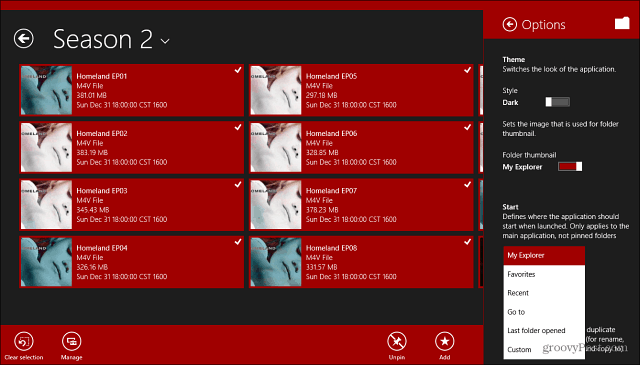
My Explorer의 멋진 설정 중 하나는 사용 가능한 네트워크 및 연결된 드라이브 목록으로 직접 이동하는 것입니다.
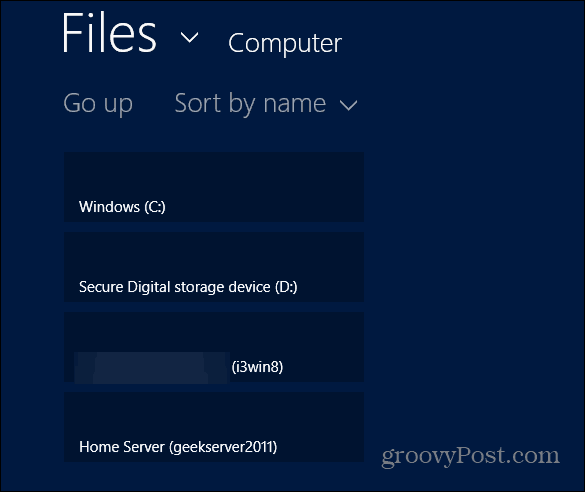
Xbox가 연결된 HDTV에서보고 싶은 비디오, 음악 또는 사진 파일로 이동합니다. 참 바를 불러와 장치를 선택한 다음 Xbox 360을 선택합니다.
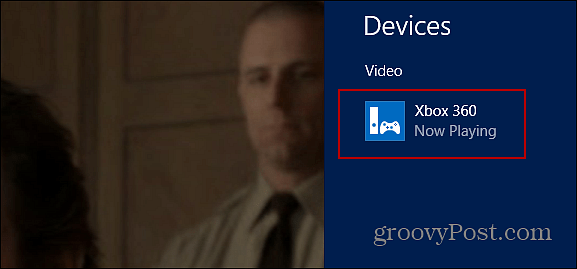
비디오는 Xbox에서 재생되지만 재생되지 않습니다사용중인 Surface 또는 Windows 8 컴퓨터에 표시됩니다. 콘솔로 스트리밍하는 동안 Xbox 컨트롤러 나 리모컨을 사용하는 것이 가장 좋습니다. 사실, Windows, Android 또는 iOS 용 Xbox SmartGlass 앱을 사용할 수도 있습니다.
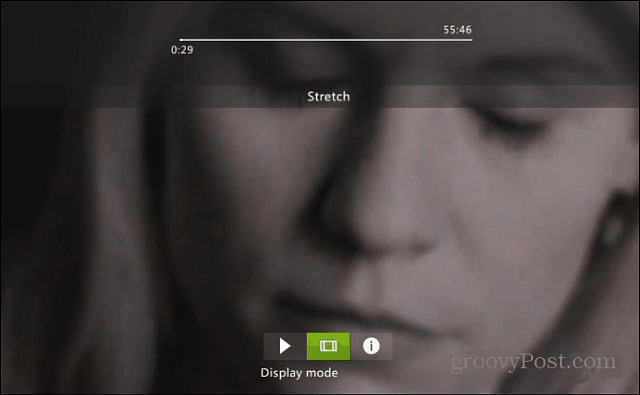
서버에서 데스크톱으로 Xbox로 미디어 재생
Windows 컴퓨터에서 네트워크를 열고 홈 서버 또는 NAS를 찾으십시오. 여기에서는 Windows Home Server 2011을 실행하는 서버로갑니다.
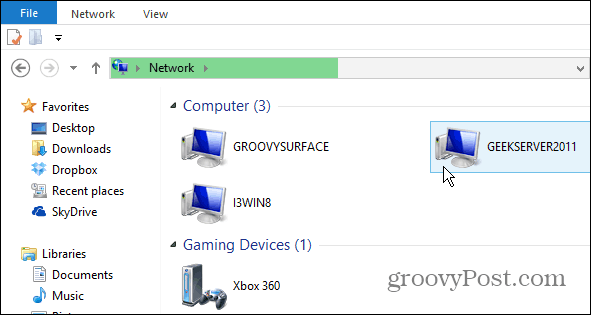
그런 다음 Xbox 360으로 스트리밍 할 디지털 미디어 파일의 위치를 찾습니다. 마우스 오른쪽 단추로 클릭하고 Xbox 360으로 재생 상황에 맞는 메뉴에서.
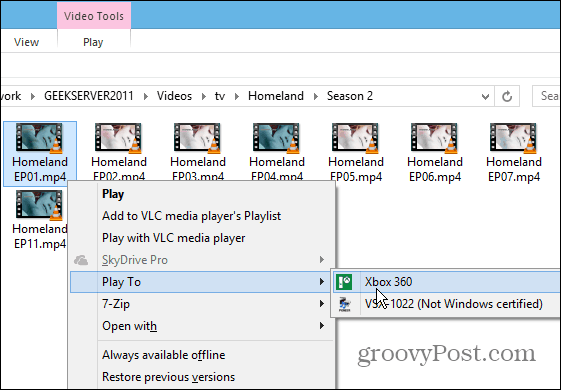
재생 재생 제어 화면이 나타납니다. 보거나 듣도록 다른 컨텐츠를 추가하는 것은 원하는 파일을 끌어서 놓는 것입니다.
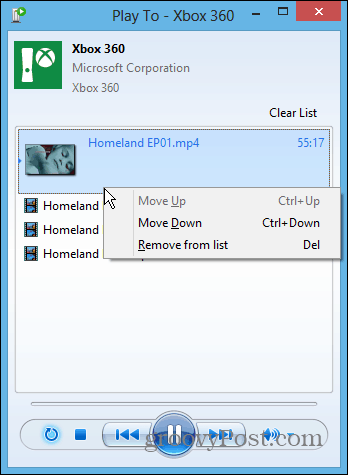
최상의 결과를 얻으려면 Xbox 360이WiFi를 사용하는 것과 라우터를 유선으로 연결합니다. Windows 8 시스템도 연결하면 전체 성능이 훨씬 빨라집니다. 또한 SmartGlass 앱을 사용하면 스케치 할 수 있습니다. 때때로 많은 재생 오류가 발생합니다. 네트워크에 너무 많은 부하가 있거나 기술이 충분히 성숙하지 않아서 확실하지 않습니다. 연결된 장치로 홈 네트워크가 얼마나 바쁜지, 각 장치가 실행중인 프로그램 및 WiFi 라우터의 품질에 따라 결과가 달라질 수 있습니다.
WiFi 신호를 최적화하는 방법을 찾고 있다면 최고의 WiFi 라우터 라디오 신호를 선택하는 방법에 대한 기사를 확인하십시오.
Windows 7 Media Center를 실행중인 경우 Xbox 360의 PC 및 홈 서버에서 미디어 라이브러리에 액세스하여 스트리밍 할 수 있습니다.






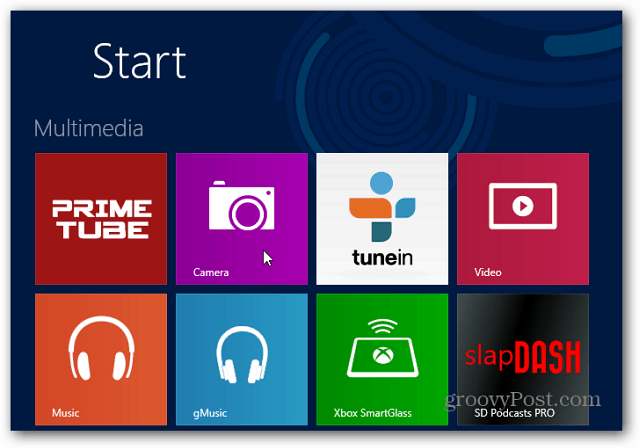



코멘트를 남겨주세요